PS模糊滤镜将汽车照片打造移轴电影画面效果
这篇教程是向脚本之家的朋友介绍PS模糊滤镜将汽车照片打造移轴电影画面效果方法,教程打造出来的效果非常漂亮,很有创意,推荐过来,喜欢的朋友快快来学习吧
今天为大家分享如何利用Photoshop模糊滤镜打造移轴效果,这种效果会让图片看起来就像微缩模型,非常有趣。整个PS教程的难度不大,特别适合PS初学者拿来练手!
先看看最终效果图吧。

最终效果图

图00
步骤 1
首先需要准备好教程素材,可以下载教程提供的或者自己准备的,最好是从较高的角度往下拍摄的,就如下图。

图01
步骤 2
选定素材按Ctrl+J复制素材图层,然后重命名为"TiltShiftBlur"。

图02
步骤 3
如下图双击工具栏的快速蒙版图标,在弹出选框中选择"所选区域",然后点击确定。
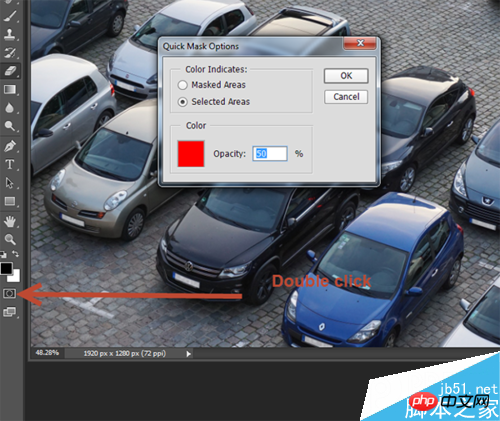
图03
步骤 4
按Q或者点击快速蒙版图标,你会发现除了快速蒙版图标又变化外,好像啥都没变。
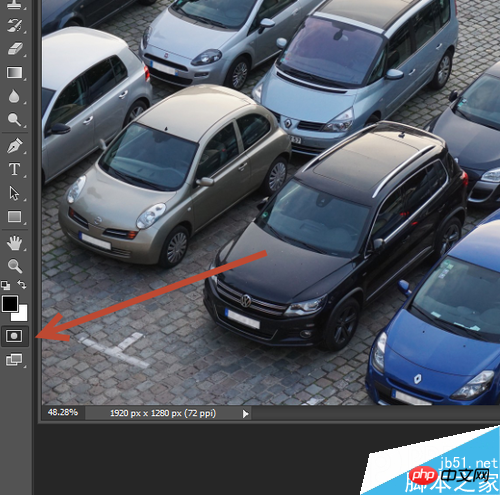
图04
步骤 5
选择渐变工具,选择前景色到透明渐变。
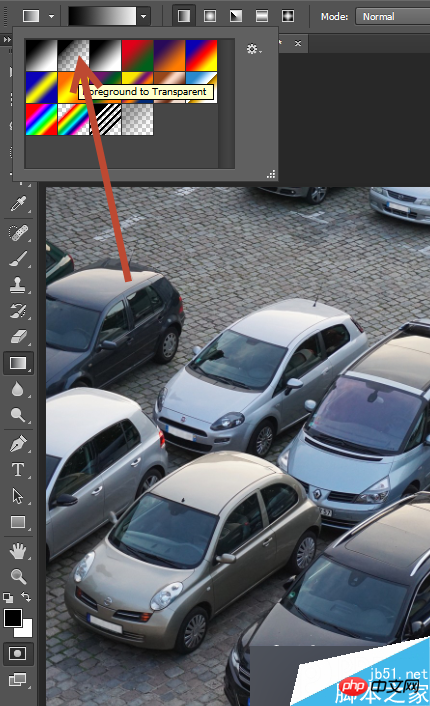
图05
步骤 6
保持渐变工具和快速蒙版工具激活,按着Shift,从画布上方拖拉渐变效果至画布1/4的位置。这时出现由上至下的渐变效果,并且无论选择什么颜色作为背景色,渐变色都由红到透明。
这时因为快速蒙版的激活效果,不透明像素表示被选择并且显示为红色,半透明像素显示为微红色。所以就会出现下面的效果。

图06
步骤 7
对于画布底部往上1/4的位置同样添加渐变,操作与上面一样。

图07
步骤 8
按Q或者点击快速蒙版图标,刚才的设置的渐变就会变成了上下选区。如果不满意选区的范围,还可以再次进入快速蒙版模式,这时选区变为红色渐变。
快速蒙版的应用功能之一就是可以正常应用滤镜、模糊、自由变换等工具。

图08
步骤 9
选区准备妥当后,在主菜单栏中选择"滤镜>模糊>镜头模糊",设置如下图,点击确定。这样选区内就出现模糊效果,移轴效果就出来了。
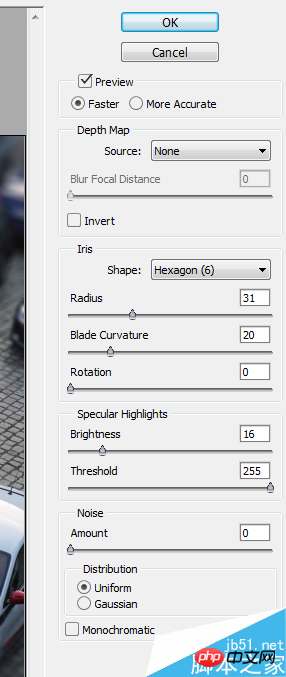
图09
步骤 10
移轴效果会让图片的小汽车看起来像缩小模型,而实际上只是给图片加了一些特别的滤镜处理。下面需要增强图片的饱和度(假设图片中的颜色对比较为强烈)。
添加色相/饱和度调整图层,设置饱和度+36。这样可以增加照片饱和度,创建出漂亮的蓝色叠加效果。
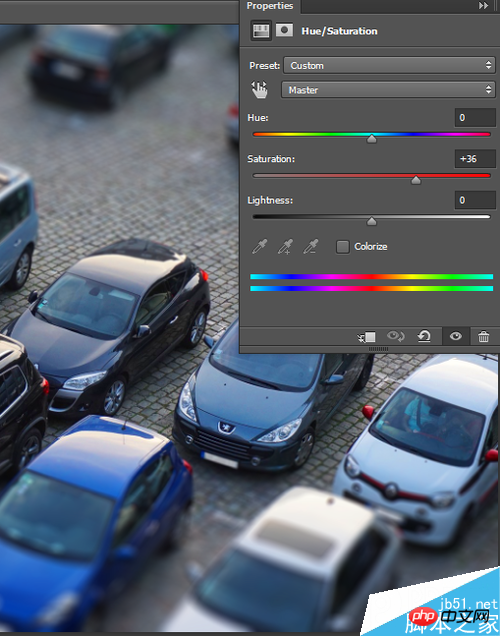
图10
步骤 11
其实这样就差不多完成移轴效果,不过我们可以再提升一下图片效果。下面就为图片增加晕影效果——图片四角变暗,将视觉焦点集中在图片中央。
按Ctrl + Shift + Alt + N创建新图层,按Shift + F5填充白色,命名图层为"Vignette"。
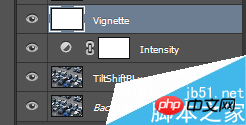
图11
步骤 12
晕影效果其实可以通过软笔刷就能搞掂,但在PS中有个工具更加便捷。在主菜单选择"滤镜>镜头校正",点击自定标签,设置晕影数量-40、晕影中点+42,点击确定。
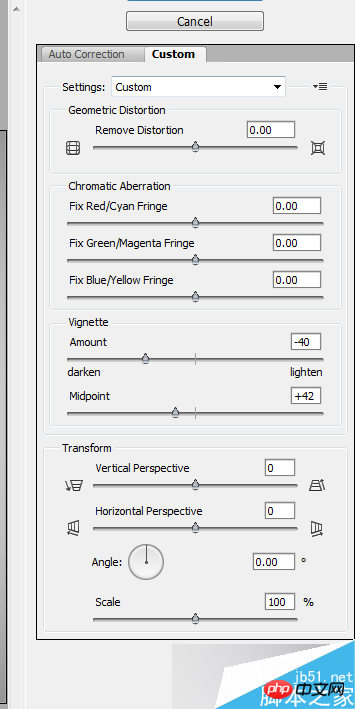
图12
步骤 13
晕影图层中,黑色是想要的,白色是不要的。怎么解决?没错,就是应用正片叠底的混合模式!这样白色就会完全消失,只会留下画布四角的黑影。

图13
步骤 14
一般情况下这样的晕影效果就可以了,但考虑这是移轴效果,所以需要多点晕影效果,主要是上下的晕影需要增加。添加新图层,选择软笔刷,设置混合模式为正片叠底,笔刷不透明度为20%。沿着上顶下底涂黑,增加晕影效果。

图14
步骤 15
作品差不多完成了,但还有最后一步工作,让图片看起来更加吸引人,那就是增加颜色对比度。增加对比度的方法很多,我们用最简单的,增加亮度/对比度调整图层,设置对比度为+29。设置好之后,图片的颜色是不是更加艳丽了呢。
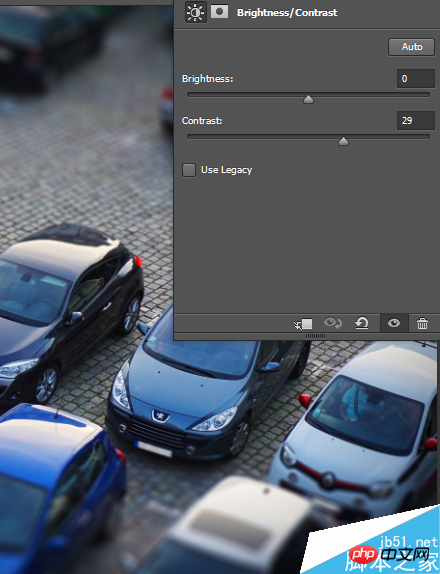
图15
最终效果图

图16
以上就是PS模糊滤镜将汽车照片打造移轴电影画面效果方法介绍,操作很简单,你学会了吗?有兴趣的朋友快快来学习吧!
相关阅读:手把手教你用PS打造漂亮的移轴摄影效果照片

熱AI工具

Undresser.AI Undress
人工智慧驅動的應用程序,用於創建逼真的裸體照片

AI Clothes Remover
用於從照片中去除衣服的線上人工智慧工具。

Undress AI Tool
免費脫衣圖片

Clothoff.io
AI脫衣器

Video Face Swap
使用我們完全免費的人工智慧換臉工具,輕鬆在任何影片中換臉!

熱門文章

熱工具

記事本++7.3.1
好用且免費的程式碼編輯器

SublimeText3漢化版
中文版,非常好用

禪工作室 13.0.1
強大的PHP整合開發環境

Dreamweaver CS6
視覺化網頁開發工具

SublimeText3 Mac版
神級程式碼編輯軟體(SublimeText3)
 高級Photoshop教程:大師修飾和合成
Apr 17, 2025 am 12:10 AM
高級Photoshop教程:大師修飾和合成
Apr 17, 2025 am 12:10 AM
Photoshop的高級修圖與合成技術包括:1.使用圖層、蒙版和調整層進行基礎操作;2.通過調整圖像像素值實現修圖效果;3.利用多圖層和蒙版進行複雜合成;4.應用“液化”工具調整面部特徵;5.使用“頻率分離”技術進行細膩修圖,這些技術能提升圖像處理水平並實現專業級效果。
 Photoshop的主要特徵:深度潛水
Apr 19, 2025 am 12:08 AM
Photoshop的主要特徵:深度潛水
Apr 19, 2025 am 12:08 AM
Photoshop的關鍵功能包括圖層與蒙版、調整工具、濾鏡與效果。 1.圖層與蒙版允許獨立編輯圖像部分。 2.調整工具如亮度/對比度可修改圖像色調和亮度。 3.濾鏡與效果可快速添加視覺效果。掌握這些功能可以幫助創意專業人士實現創意願景。
 使用Photoshop:創意可能性和實際用途
Apr 22, 2025 am 12:09 AM
使用Photoshop:創意可能性和實際用途
Apr 22, 2025 am 12:09 AM
Photoshop在實際應用中非常實用且具有創造性。 1)它提供基本編輯、修復和合成功能,適合初學者和專業人士。 2)高級功能如內容識別填充和圖層樣式可提升圖像效果。 3)掌握快捷鍵和優化圖層結構能提高工作效率。
 Photoshop免費嗎?了解訂閱計劃
Apr 12, 2025 am 12:11 AM
Photoshop免費嗎?了解訂閱計劃
Apr 12, 2025 am 12:11 AM
Photoshop不是免費的,但有幾種方式可以低成本或免費使用:1.免費試用期為7天,期間可體驗所有功能;2.學生和教師優惠可將成本減半,需提供學校證明;3.CreativeCloud套餐適合專業用戶,包含多種Adobe工具;4.PhotoshopElements和Lightroom為低成本替代方案,功能較少但價格更低。
 Photoshop:調查免費試用和折扣選項
Apr 14, 2025 am 12:06 AM
Photoshop:調查免費試用和折扣選項
Apr 14, 2025 am 12:06 AM
你可以通過以下方式以最經濟的方式獲得Photoshop的使用權:1.利用7天的免費試用期體驗軟件功能;2.尋找學生或教師折扣,以及季節性促銷;3.使用第三方網站上的優惠券;4.訂閱AdobeCreativeCloud的月度或年度計劃。
 設計師的Photoshop:創建視覺概念
Apr 13, 2025 am 12:09 AM
設計師的Photoshop:創建視覺概念
Apr 13, 2025 am 12:09 AM
在Photoshop中創建視覺概念可以通過以下步驟實現:1.創建新文檔,2.添加背景層,3.使用畫筆工具繪製基本形狀,4.調整顏色和亮度,5.添加文本和圖形,6.使用蒙版進行局部編輯,7.應用濾鏡效果,這些步驟幫助設計師從零開始構建完整的視覺作品。
 Photoshop和數字藝術:繪畫,插圖和合成
Apr 18, 2025 am 12:01 AM
Photoshop和數字藝術:繪畫,插圖和合成
Apr 18, 2025 am 12:01 AM
Photoshop在數字藝術中的應用包括繪畫、插圖和圖像合成。 1)繪畫:使用畫筆、鉛筆和混合工具,藝術家可創造逼真效果。 2)插圖:通過矢量和形狀工具,藝術家可精確繪製複雜圖形並添加效果。 3)合成:利用蒙版和圖層混合模式,藝術家可將不同圖像元素無縫融合。
 使用Photoshop進行圖形設計:品牌和更多
Apr 16, 2025 am 12:02 AM
使用Photoshop進行圖形設計:品牌和更多
Apr 16, 2025 am 12:02 AM
使用Photoshop進行品牌設計的步驟包括:1.使用鋼筆工具繪製基本形狀,2.通過圖層樣式添加陰影和高光,3.調整顏色和細節,4.使用智能對象和動作自動生成不同版本的設計。 Photoshop通過圖層和蒙版的靈活性,幫助設計師創建和優化品牌元素,從簡單的標誌到復雜的品牌指南,確保設計的一致性和專業性。






